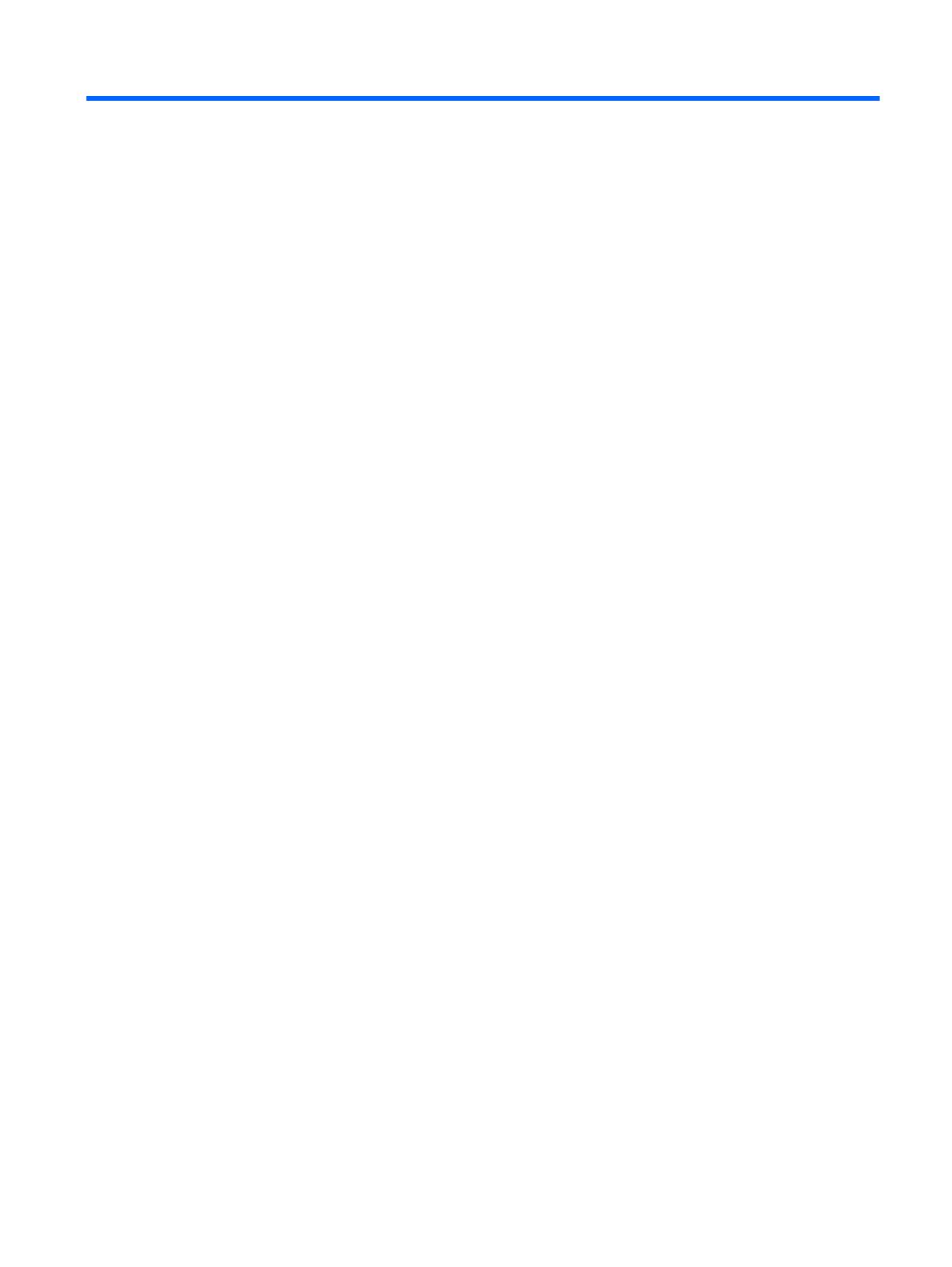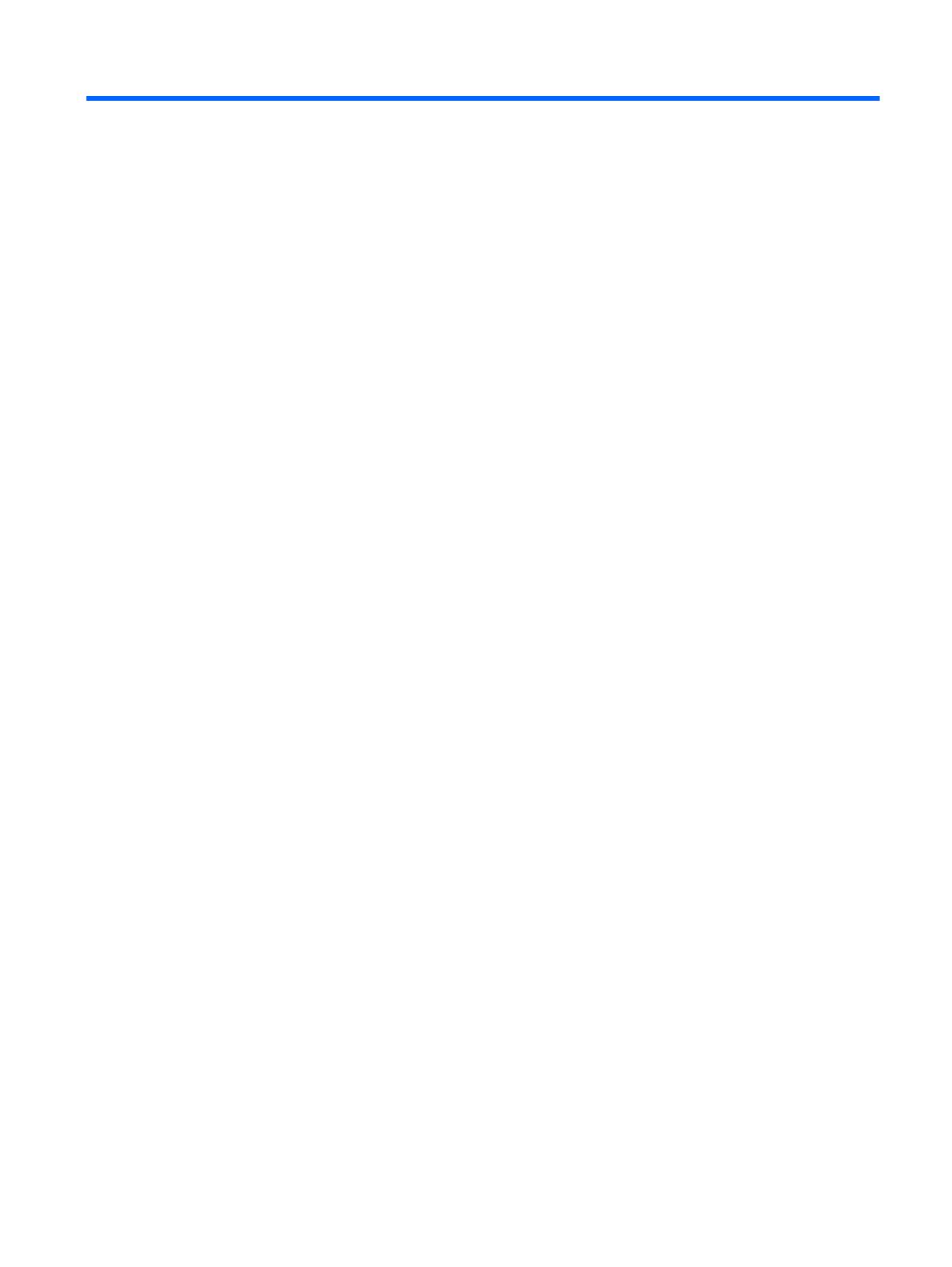
Inhoudsopgave
1 Voorzieningen ................................................................................................................................................. 1
Standaardvoorzieningen ...................................................................................................................... 1
Onderdelen aan de voorzijde ............................................................................................................... 1
Bovenkant, onderdelen ........................................................................................................................ 2
Onderdelen van het achterpaneel ........................................................................................................ 4
De antenne plaatsen (draadloze modellen) ......................................................................................... 5
De rubberen voetjes installeren ............................................................................................................ 5
De standaard installeren ...................................................................................................................... 6
De standaard verwijderen .................................................................................................................... 7
Gebruik van de netsnoerhouder ........................................................................................................... 7
Werken met het toetsenbord ................................................................................................................ 8
Windows-logotoets .............................................................................................................. 9
Extra functietoetsen ............................................................................................................. 9
Speciale muisfuncties ........................................................................................................................... 9
Plaats van serienummer ..................................................................................................................... 10
2 Hardwarewijzigingen .................................................................................................................................... 11
Algemene volgorde bij de installatie van hardware ............................................................................ 11
Het beveiligde USB-compartimentdeksel verwijderen en terugplaatsen ............................................ 12
Afdekplaatje van beveiligd USB-compartiment verwijderen .............................................. 12
Afdekplaatje van het beveiligde USB-compartiment terugplaatsen ................................... 13
Het toegangspaneel aan de zijkant en het metalen zijpaneel verwijderen en terugplaatsen ............. 14
Het toegangspaneel aan de zijkant en het metalen zijpaneel verwijderen ........................ 14
Het metalen zijpaneel en het toegangspaneel aan de zijkant terugplaatsen ..................... 15
Thin client-opties installeren ............................................................................................................... 16
Het USB-apparaat installeren ............................................................................................ 16
De batterij verwijderen en vervangen ................................................................................ 17
Een tweede flash-geheugenmodule plaatsen .................................................................... 18
Externe stations ................................................................................................................. 19
Bijlage A Technische specificaties ................................................................................................................ 20
Bijlage B Veiligheidsvoorzieningen ............................................................................................................... 22
Thin client beveiligen .......................................................................................................................... 22
Bijlage C De thin client monteren ................................................................................................................... 23
HP Quick Release .............................................................................................................................. 23
Ondersteunde montageopties ........................................................................................... 25
NLWW v